さて、前回まででスマートフォンでテレビの視聴や録画の予約などの操作ができるようになりました。スマートフォンのアプリnasneACCESSでテレビを視聴する場合は500円の課金が必要となるのですが私はパソコンの大画面でテレビを見たいので課金しませんでした。
パソコンでnasneからテレビを見るにはPC TV Puls というアプリを使います。
ソニーのストアでダウンロードできます。
パソコン1台用は3000円です。
14日間無料で体験版を利用できますので使ってみました。体験版も製品版も機能は変わらないそうです。結論から言いますととても使いやすいアプリでまだ体験版を使っていますがいずれ購入する予定です。^-^
それでは使い方を見て行きましょう。
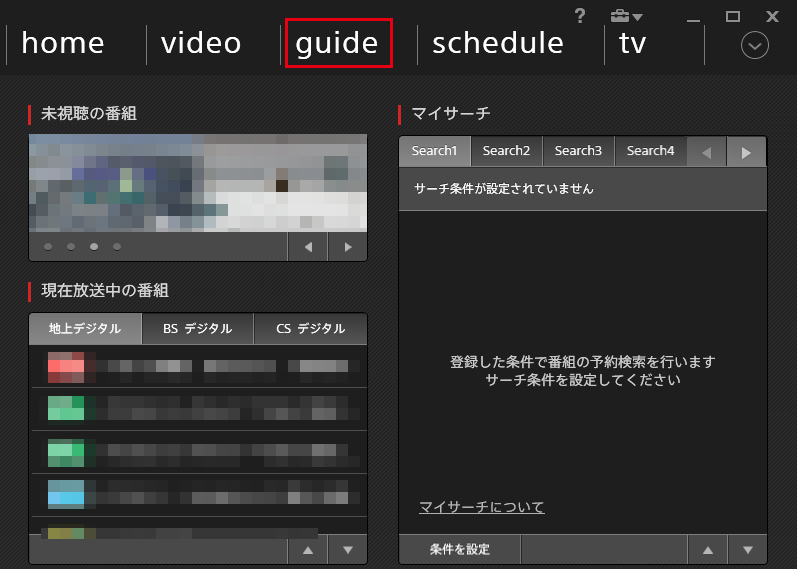
メイン画面です。 guide をクリックすると番組表が見られます。
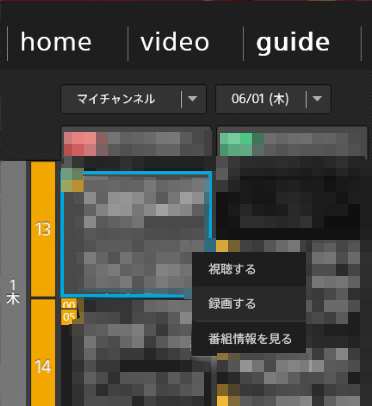
番組の欄にカーソルを合わせて右クリックするとその番組を視聴したり録画の予約を行うことができます。予約録画をしてみましょう。録画する、をクリック。
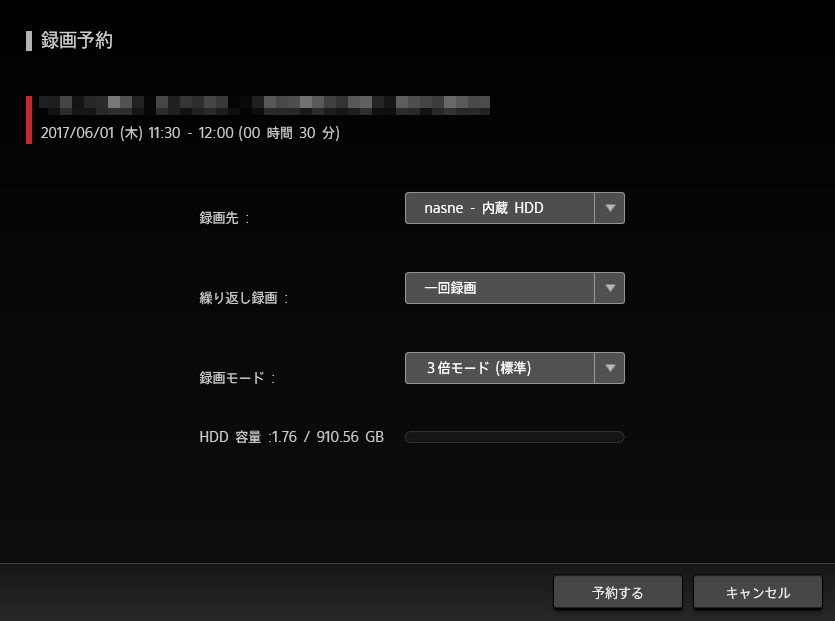
予約するをクリックで予約完了。なんて簡単なのでしょう。(ノ´▽`)ノ
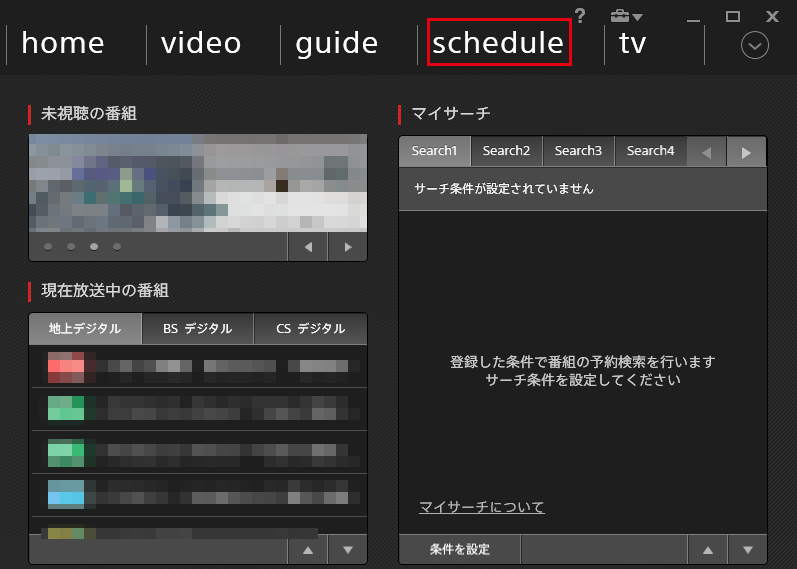
schedule をクリックすると予約している番組の一覧が見られます。
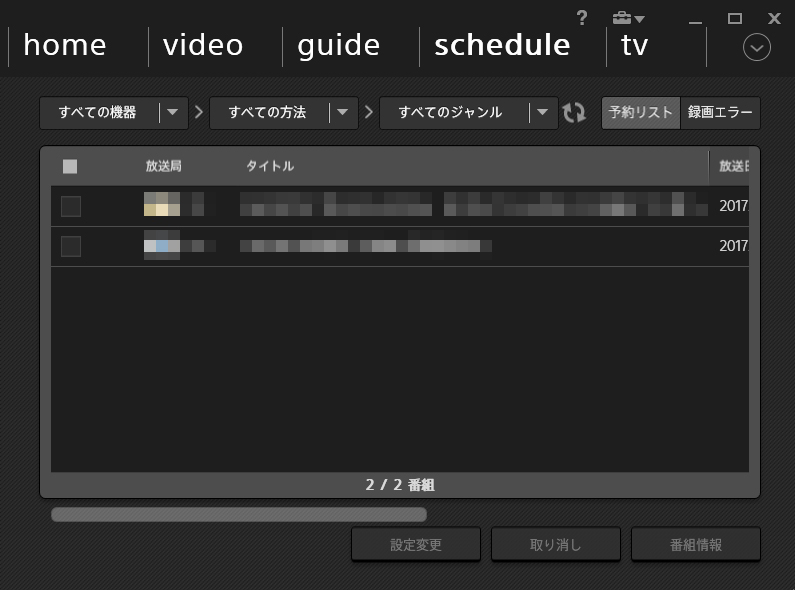
予約している番組
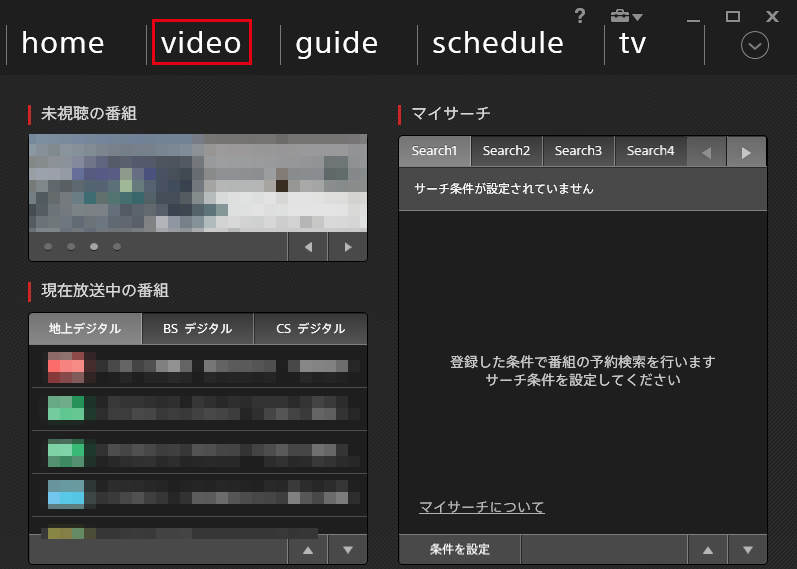
録画した番組を見るときは video をクリック。
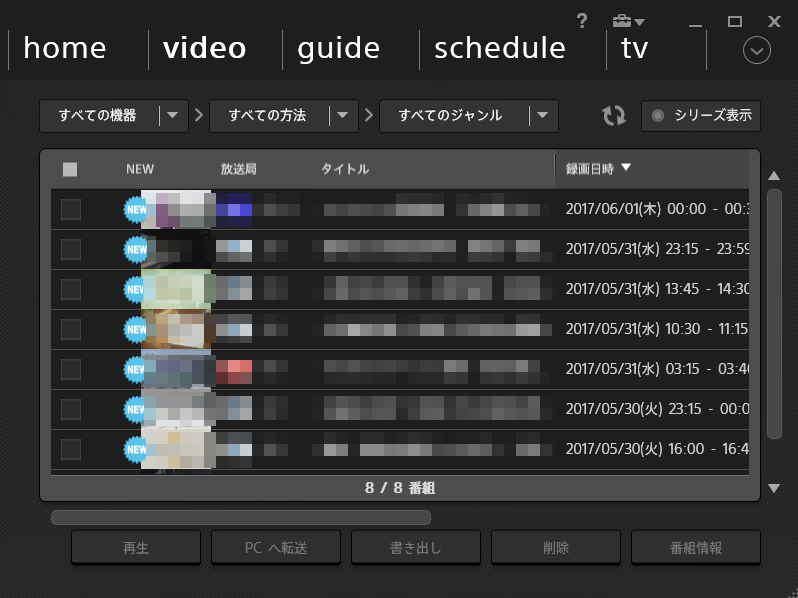
録画した番組の一覧が表示されるので見たい番組を選択して再生をクリックすると視聴できます。これはnasneの中に保存されている番組データをネットワークを介して見ています。
番組データそのものをパソコンに転送する場合はPCに転送 をクリックします。
書き出しをクリックすると保存した番組をDVDやブルーレイなどに保存できます。
SeeQVault対応のSDカードにも保存できるそうです。
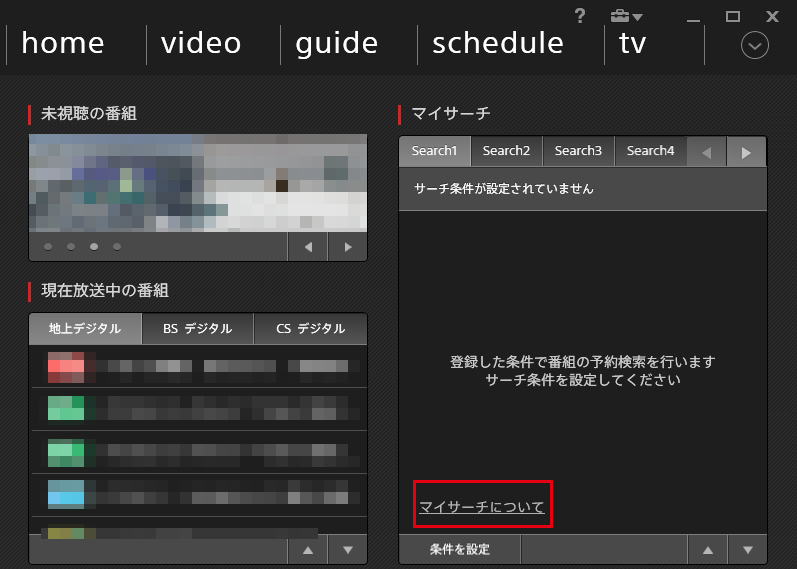
気に入った機能はこのマイサーチ。これは自分の好みの単語を登録しておくとその単語に見合った番組を番組表からピックアップして表示してくれる機能です。好きな単語を登録してみましょう。
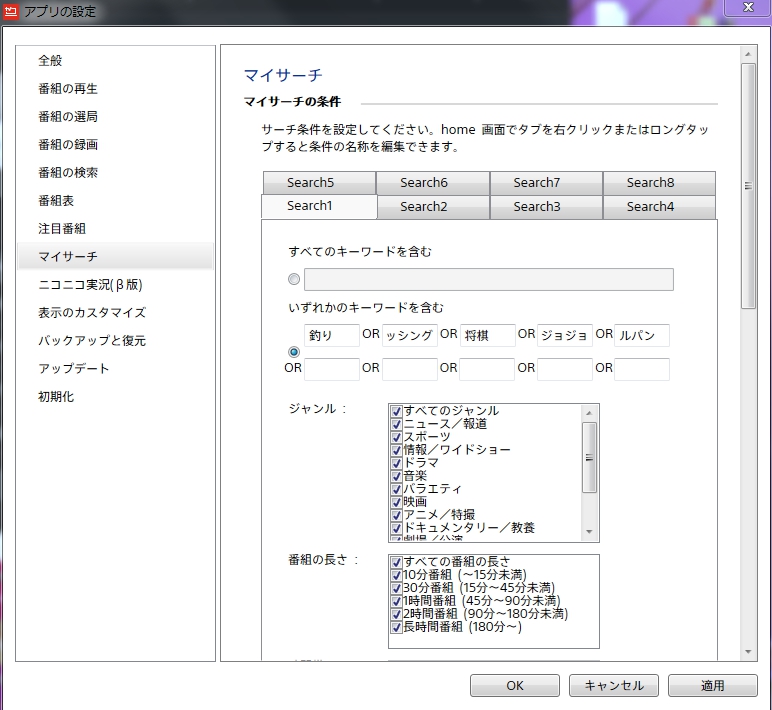
いずれかのキーワードを含む を選択して好きな単語をぶち込んでいきます。
釣り、フィッシング、将棋、ジョジョ、ルパン を入力しました。
ああ・・・私の趣味がバレてしまう ^^;
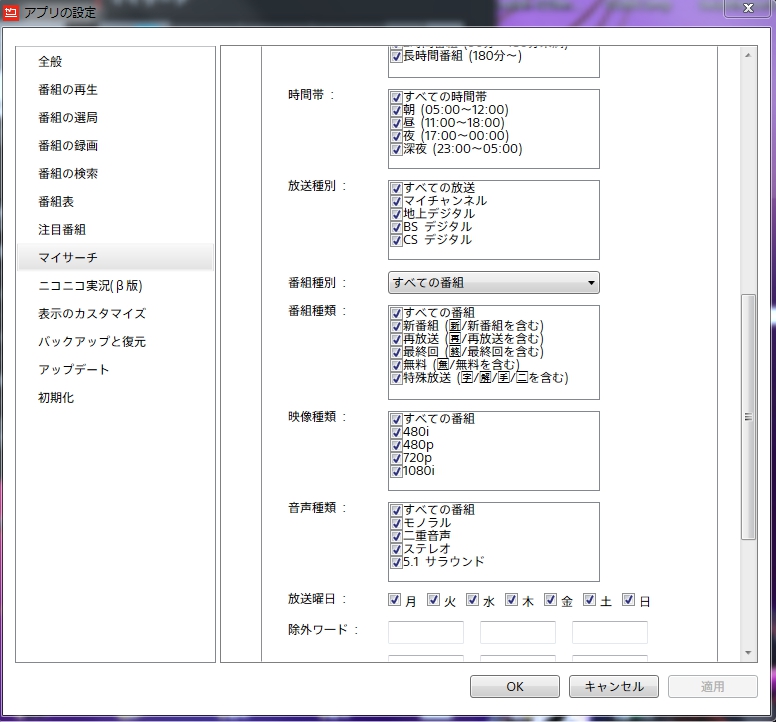
デフォルトの設定のままだとBSやCSなどの有料放送の番組表からもピックアップしてしまうのでBSとCSのチェックは外しました。有料放送も契約している人はそのままOKをクリックしていいと思います。
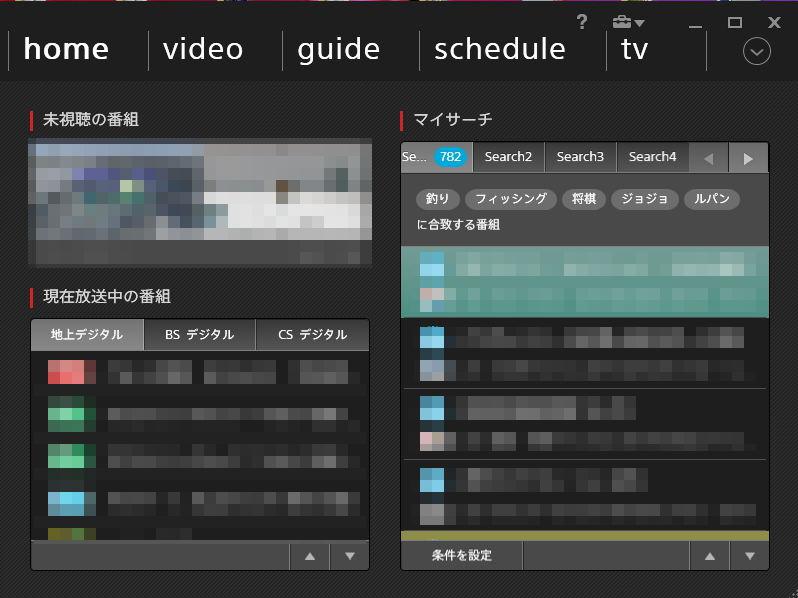
OKをクリックすると設定完了でマイサーチの欄にキーワードからピックアップされた番組がずらずらと出てきます。いくつか良さそうな釣り番組をピックアップしてくれたので予約録画しましたw
面白いのは他にも旅番組とか私好みの番組をピックアップしてくれていることですね。
これは便利だぜ! ^0^
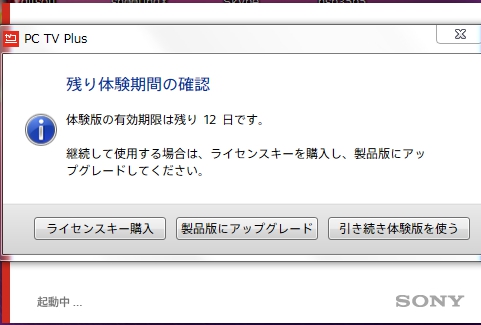
さて、アプリを終了させてまた起動したらアップグレードを勧める画面になるのでここからライセンスを購入して製品版にアップグレードできるようです。使いやすいので購入予定です。^^v
パソコンの大画面でテレビを見たい人にはオススメですね~
スマホやタブレットでOKという人はnasneACCESSで良いと思います。
nasneで充実したテレビライフを楽しんでくださーい ヘ(゚∀゚*)ノ
-------------------------------------------------------------